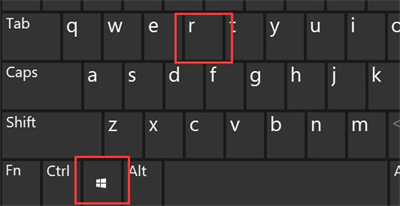基本经常使用电脑的用户都经历过电脑网速慢这样的问题,那么出现电脑网速慢怎么办呢?一般来说只要做简单的设置就可以解决这个问题,下面小编就来告诉你电脑网速慢怎么办。
网络速度的快慢直接影响着我们使用电脑的流程程度,尤其是一些游戏玩家对网络速度的要求更高,那么出现网速速度慢这种情况该如何处理呢?下面就来看看我是怎么处理的。
电脑网速慢怎么办
1.以win7系统为例说明,进入桌面,按键盘上的win r组合键打开运行窗口,然后输入gpedit.msc”并回车进入下一步。
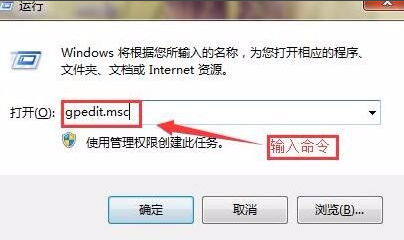
电脑网速慢怎么办图-1
2.在组策略编辑器界面的左侧依次打开管理模板”→“网络”→“Qos数据包计划程序”,进入下一步。
细说2018最新win7激活码分享
微软windows7系统支持多种正版验证机制,很多朋友想通过windows7激活,但是找不到哪里有激活码,别担心,下面小编就来跟各位分享一些最新的

电脑网速慢怎么办图-2
3.然后在右侧界面中找到“限制可保留宽带”并双击打开。
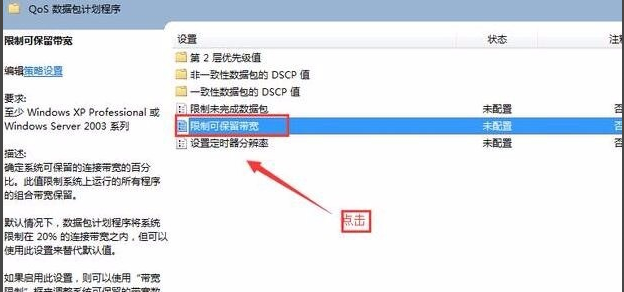
网速慢图-3
4.在打开的界面中点击“已启用”,然后把下面的宽带限制从默认的20%修复为0%,然后点击应用并确定即可。
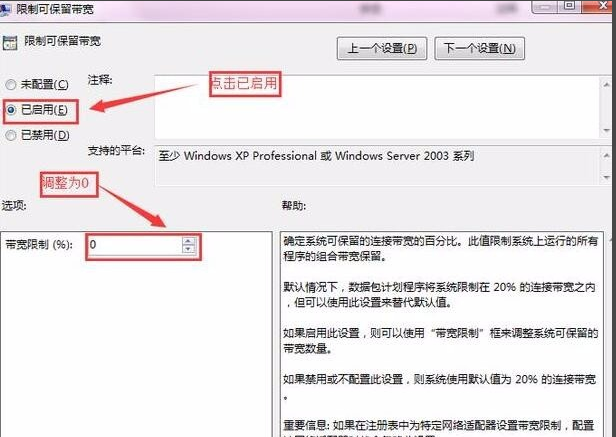
电脑网速慢图-4
重启电脑后电脑的网络速度就会快很多了。
老司机教你2019最新电脑配置单推荐
2019电脑配置推荐主要包含cpu、显卡、主板、内存、硬盘、电源、显示器等等.当我们组装电脑时候担心遗漏这些重要配置就会列出清单,今天我也给大家整理了几份电脑配置清单,一起来看看吧.